Как расставить приоритеты для определенных результатов поиска в WordPress
Опубликовано: 2022-02-01Хотите знать, как расставить приоритеты для конкретных результатов поиска в WordPress?
Поисковая система WordPress по умолчанию не поддерживает эту функцию. Тем не менее, это может быть весьма полезно, если вам нужно продвигать определенный тип контента, продукта или услуги в вашем бизнесе.
В этой статье мы покажем вам, как установить приоритет контента в результатах поиска WordPress всего за несколько кликов.
Давайте начнем!
Зачем отдавать приоритет конкретным сообщениям или страницам в поиске?
По умолчанию WordPress не позволяет вам управлять порядком результатов поиска. Тем не менее, это может быть действительно полезно в определенных ситуациях.
Например, допустим, у вас есть интернет-магазин. Поместив самый продаваемый продукт первым в результатах поиска, вы можете дополнительно увеличить его продажи.
Или что, если вы запускаете совершенно новый продукт и хотите, чтобы о нем узнало как можно больше людей? Размещение его в верхней части результатов поиска — отличный способ продвигать его и собирать отзывы клиентов.
Давайте посмотрим на другой пример.
Что делать, если вы блоггер с большим количеством страниц на своем сайте? Приоритизация конкретных результатов поиска позволяет повысить вероятность обнаружения контента вашего сайта.
Например, вы можете поставить статьи с небольшим количеством просмотров на первое место, чтобы привлечь к ним больше трафика.
Или наоборот, вы можете размещать самые успешные статьи в верхней части результатов, поскольку вы понимаете поисковые намерения ваших посетителей гораздо лучше, чем WordPress.
Это гарантирует лучший пользовательский опыт для вашей аудитории и позволяет снизить показатель отказов, один из наиболее важных факторов ранжирования Google.
Кроме того, довольные посетители с большей вероятностью вернутся на ваш сайт еще раз, что означает еще больше трафика для вас.
Теперь давайте поговорим о том, как вы можете установить приоритет контента в поиске WordPress.
Как расставить приоритеты для определенных результатов поиска в WordPress
Самый простой способ приоритизировать определенные результаты поиска в WordPress — использовать плагин, такой как SearchWP.
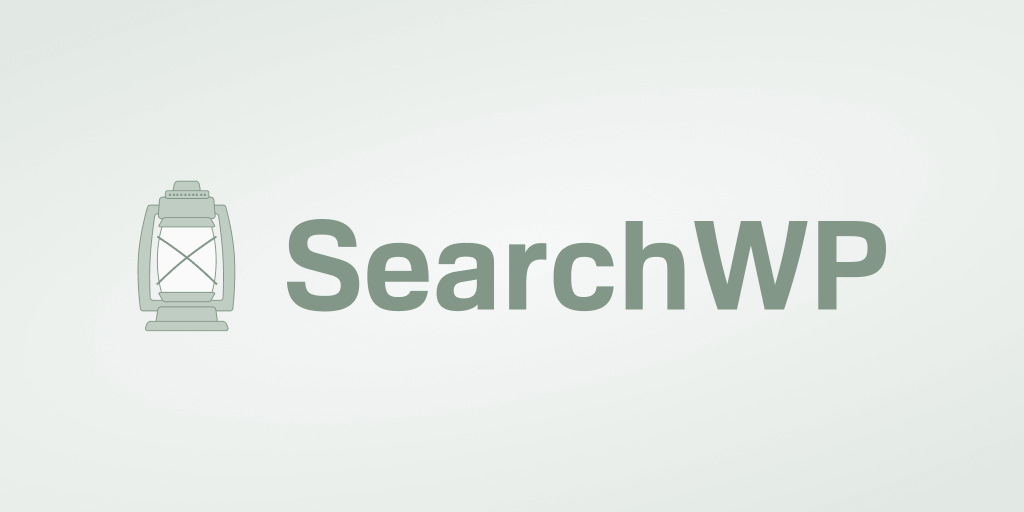
Помимо приоритизации результатов поиска, SearchWP также позволяет добавлять и удалять источники поиска, собирать информацию о поисковых операциях на сайте и многое другое.
Более 30 000 владельцев веб-сайтов используют SearchWP из-за его замечательных функций, таких как:
- Поиск по всему сайту . SearchWP позволяет сделать доступным для поиска буквально все на вашем веб-сайте, включая настраиваемые поля, файлы PDF, таксономии и многое другое.
- Настройте несколько поисковых систем . Используя SearchWP, вы можете одновременно иметь более одной поисковой системы с разными правилами поиска.
- Установить в 1 клик . Вам не нужно быть технически подкованным человеком или нанимать разработчика, чтобы начать использовать SearchWP. После активации на вашем сайте он автоматически интегрируется с существующей формой поиска и шаблоном результатов.
Теперь давайте посмотрим, как расставить приоритеты для конкретных результатов поиска в WordPress.
Шаг 1: Установите и активируйте SearchWP
Вы можете начать с получения вашей копии SearchWP здесь. После этого перейдите на вкладку «Загрузки» в личном кабинете SearchWP.
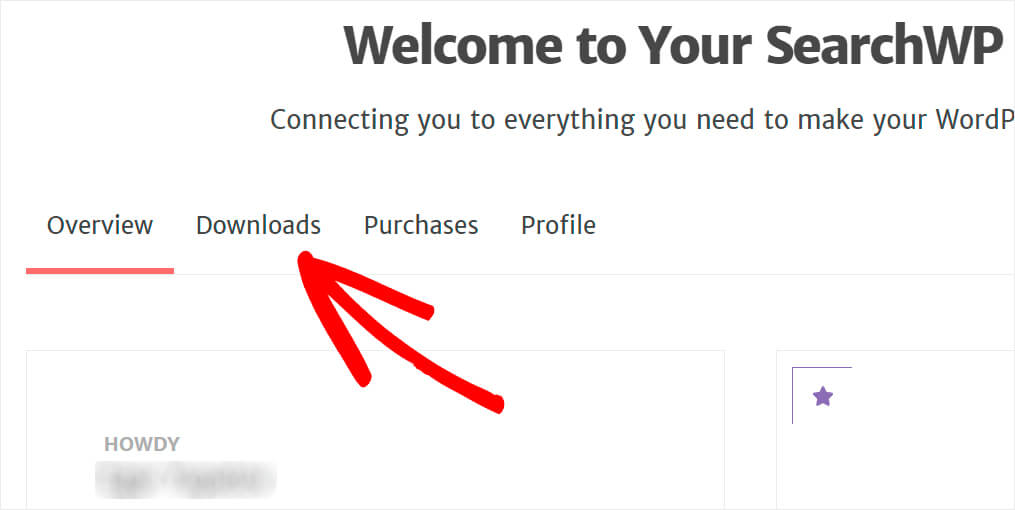
Затем нажмите кнопку « Загрузить » и сохраните плагин на свой компьютер.
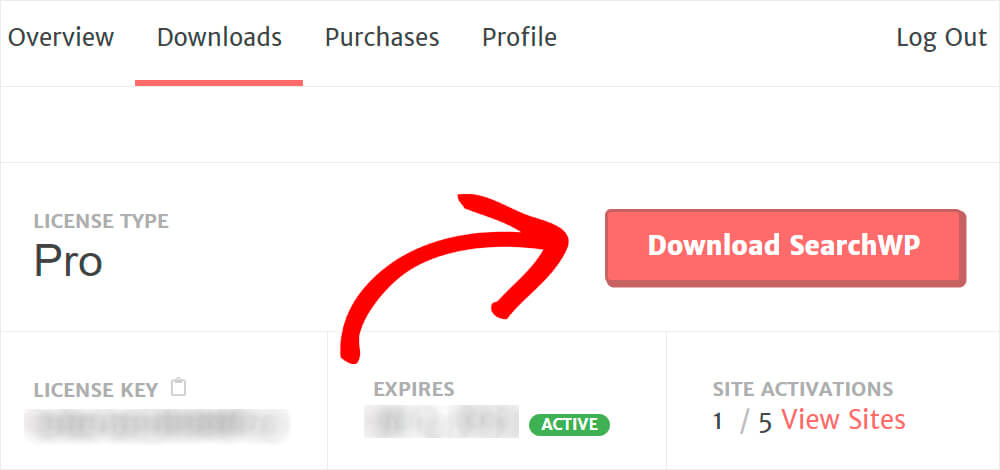
После получения вашей копии SearchWP вы получите электронное письмо с лицензионным ключом. Откройте письмо и сохраните ключ в буфер обмена, так как он скоро понадобится вам для активации плагина.
Затем перейдите на панель инструментов WordPress и загрузите ZIP-файл плагина SearchWP.
Нужно освежить в памяти, как это сделать? Не стесняйтесь ознакомиться с этим пошаговым руководством по установке плагина WordPress.
После того, как вы установили и активировали SearchWP, следующим шагом будет переход к настройкам плагина. Для этого нажмите кнопку SearchWP , появившуюся на верхней панели.
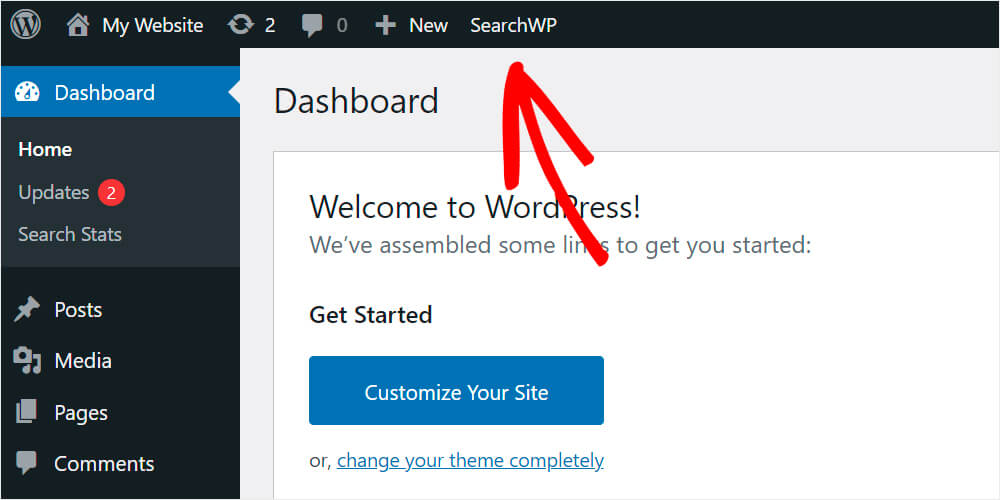
После того, как вы перейдете в настройки SearchWP, откройте вкладку Лицензия .

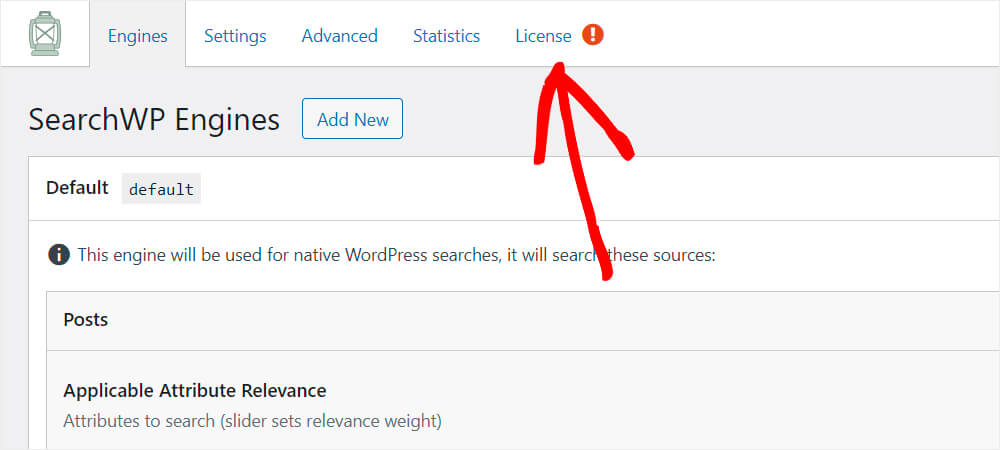
Вставьте лицензионный ключ плагина и нажмите «Активировать» .
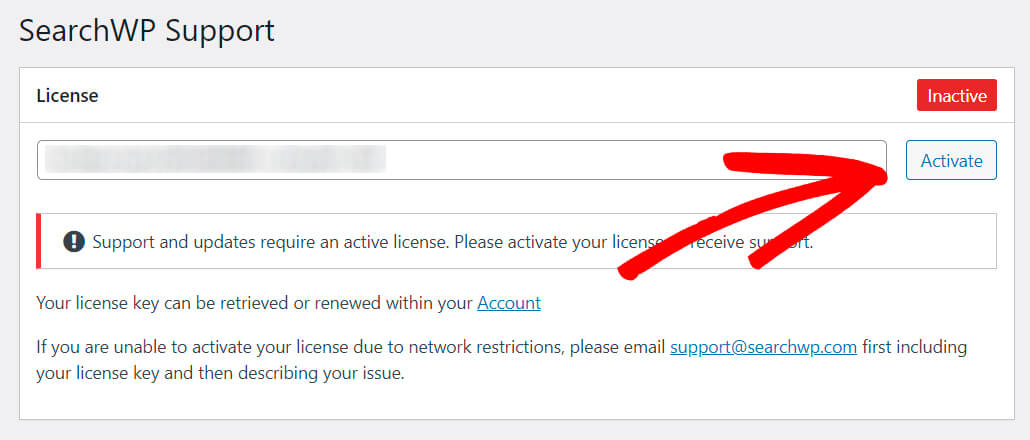
Поздравляем! Вы успешно активировали SearchWP на своем сайте.
Шаг 2. Установите и настройте расширение Custom Results Order
Следующим шагом является загрузка расширения SearchWP под названием Custom Results Order.
Вы можете получить его на странице загрузки Custom Results Order после входа в свою учетную запись SearchWP.
Оказавшись на странице расширения, нажмите кнопку « Загрузить расширение» и сохраните его на свой компьютер.
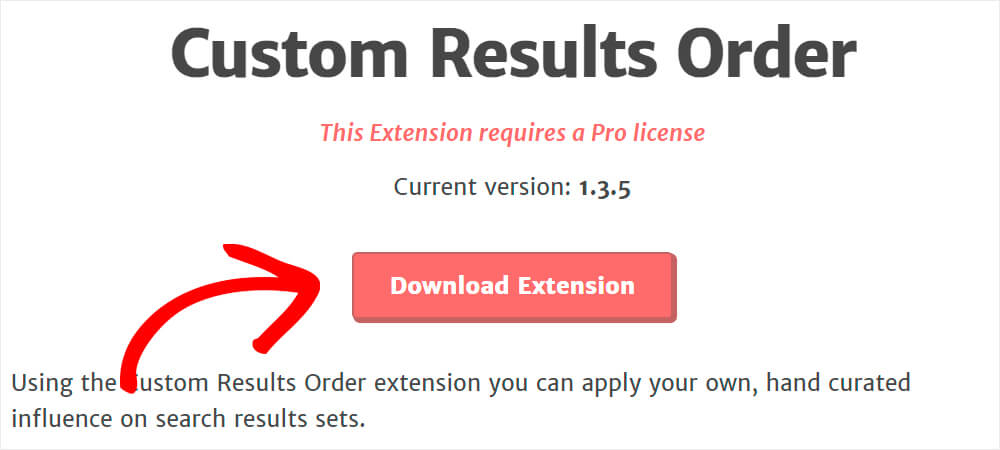
Затем установите и активируйте его так же, как плагин SearchWP.
После этого перейдите к настройкам SearchWP. Перейдите на панель инструментов WordPress и нажмите SearchWP вверху.

Затем нажмите « Расширения» и выберите параметр « Пользовательский порядок результатов» в раскрывающемся меню.
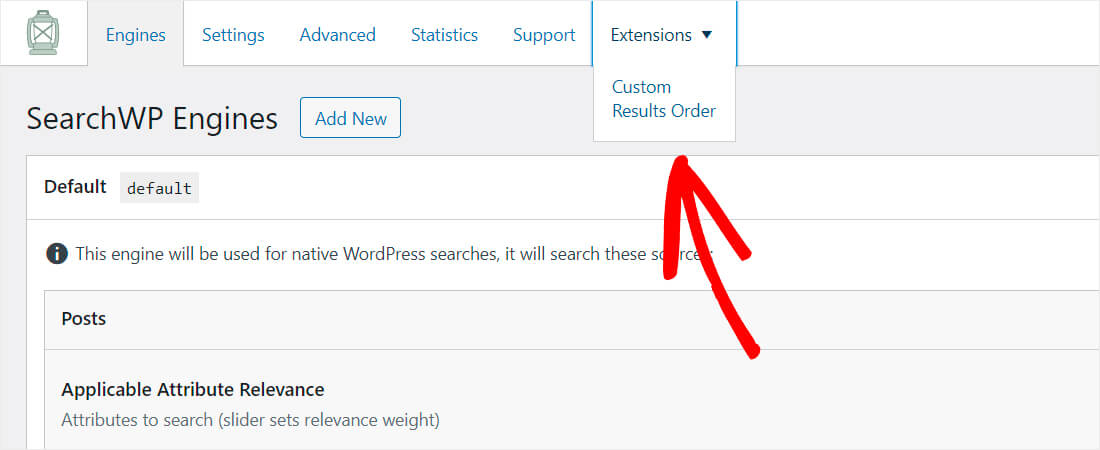
Здесь вы можете добавить поисковые запросы, которым вы хотите отдать приоритет в результатах поиска. Запрос — это фраза или ключевое слово, которое посетители вводят в поле поиска.
Например, на нашем веб-сайте много сообщений, связанных с WordPress. Установим для одного из них наивысший приоритет, чтобы он отображался на самом первом месте по запросу «WordPress».
Введите «WordPress» в поле запроса и нажмите « Добавить поисковый запрос ».
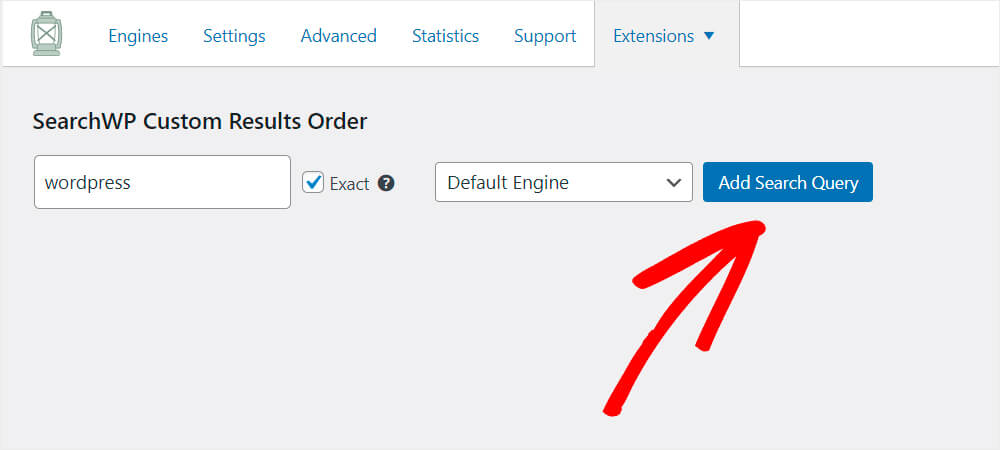
Затем вам будет предложен список сообщений и страниц, соответствующих запросу.
Нажмите кнопку « Повысить наверх » рядом с публикацией или страницей, которую вы хотите продвигать. Например, мы отдадим приоритет публикации «Лучший плагин безопасности WordPress».
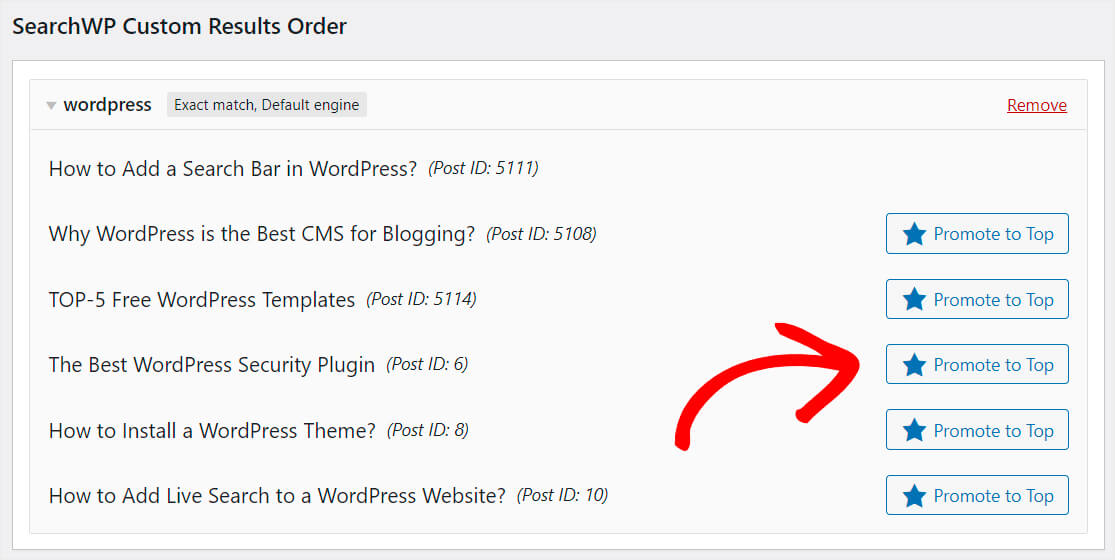
Если однажды вы решите удалить продвижение публикации, просто нажмите кнопку « Удалить продвижение » в правом верхнем углу.

Теперь давайте посмотрим, правильно ли работает расстановка приоритетов.
Шаг 3. Протестируйте новый поиск с приоритетными результатами поиска
Перейдите на свой сайт, нажав кнопку « Посетить сайт » под названием вашего сайта.
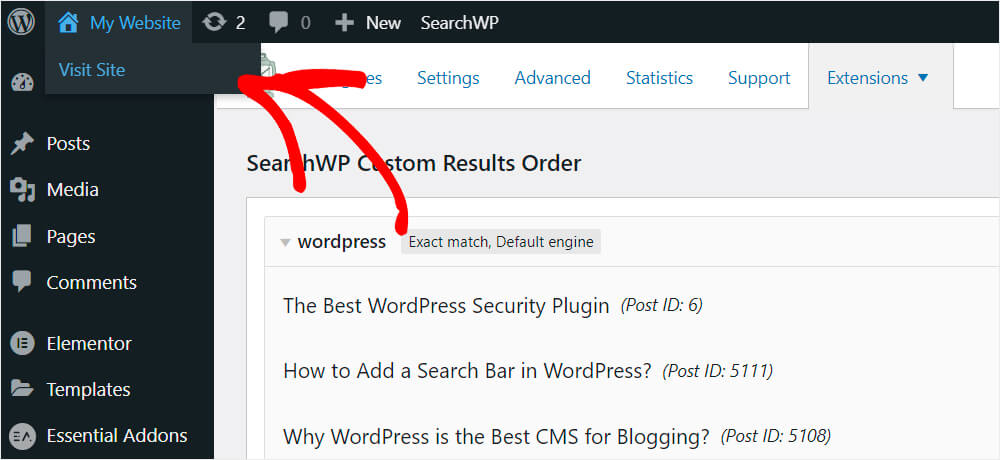
Введите продвигаемый запрос, который вы добавили на предыдущем шаге, в строку поиска. В нашем случае это «WordPress».
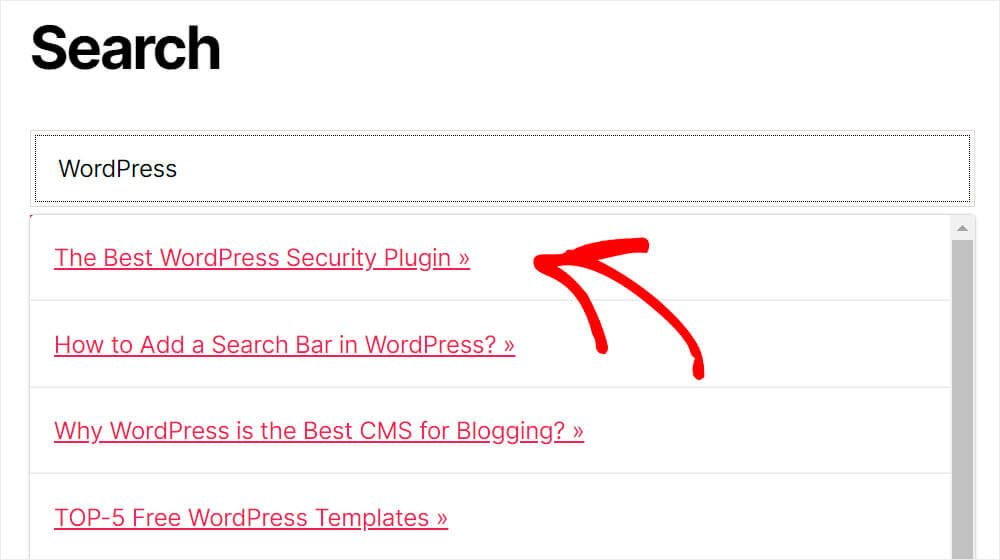
Как видите, приоритетный результат отображается вверху, что означает, что все работает нормально.
В этой статье вы узнали, как расставить приоритеты для конкретных результатов поиска в WordPress.
Если вы готовы приоритизировать результаты поиска вашего сайта WordPress, вы можете получить свою копию Search WP здесь.
Вас также может заинтересовать, как добавить автозаполнение поиска в реальном времени на ваш веб-сайт WordPress, который угадывает поисковые намерения посетителей, как это делает Google.
Хотите добавить виджет поиска на свой сайт? Узнайте, как настроить виджет поиска в WordPress, выполнив несколько простых шагов.
